7 correctifs pour le logiciel AMD Adrenalin qui ne fonctionne pas ou ne souvre pas

Vous êtes confronté au problème du logiciel AMD Adrenalin qui ne fonctionne pas ou ne s
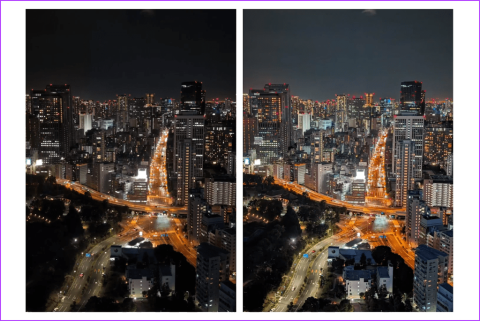
Le Google Pixel 8 Pro a déjà été acclamé pour ses prouesses impressionnantes en matière d'appareil photo . Mais avec la sortie des fonctionnalités de décembre , Google est allé encore plus loin en introduisant Video Boost, un outil puissant qui élève votre jeu de vidéographie. Oubliez les séquences tremblantes en basse lumière et les couleurs délavées, grâce à cette toute nouvelle fonctionnalité. Si vous vous demandez comment utiliser le boost vidéo sur votre Pixel 8 Pro, nous avons ce qu'il vous faut.
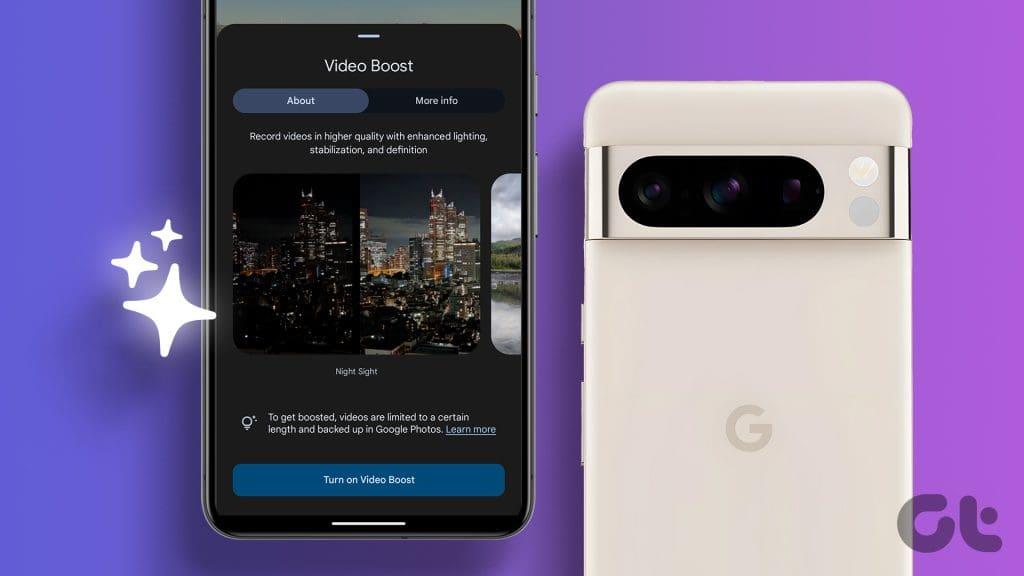
Dans ce guide, nous allons vous montrer comment activer et utiliser Video Boost pour enregistrer des vidéos améliorées sur votre Pixel 8 Pro. Que vous soyez un vidéaste en herbe ou que vous souhaitiez documenter les moments précieux de la vie avec des détails époustouflants, cette fonctionnalité deviendra bientôt votre astuce Pixel préférée. Alors, allons-y.
Video Boost est une fonctionnalité informatique d'amélioration vidéo qui utilise les algorithmes avancés de Google pour améliorer la qualité globale de vos enregistrements. Il s'attaque aux problèmes courants tels que le bruit de faible luminosité, les couleurs délavées et les images tremblantes, ce qui donne lieu à des vidéos plus fluides, plus lumineuses et plus éclatantes.
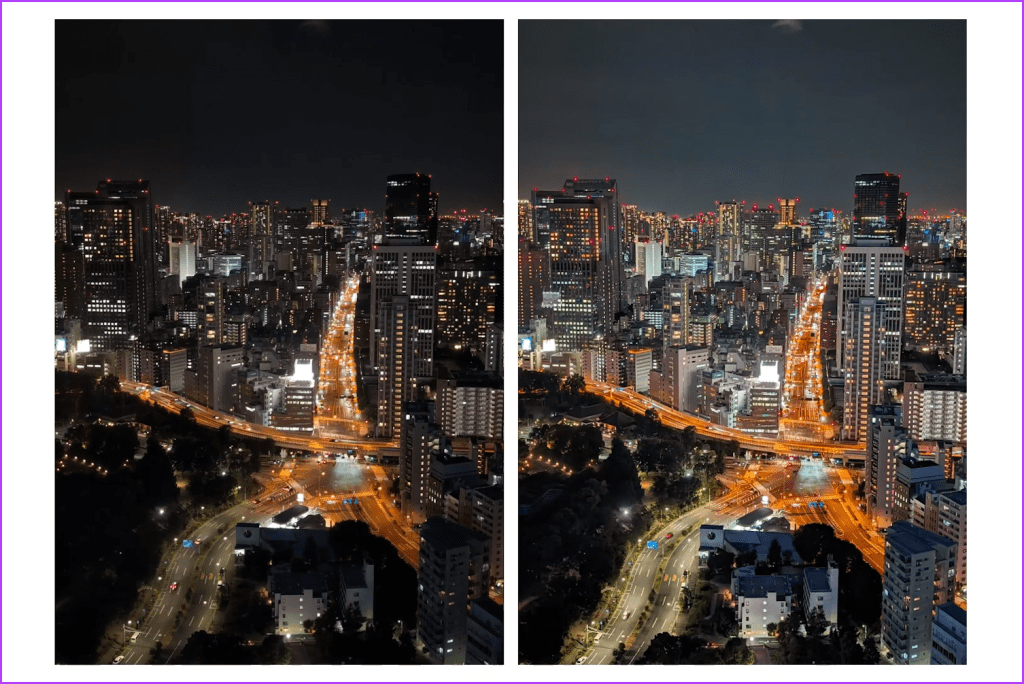
Source : Google
De plus, grâce au Google Tensor G3, le téléphone utilise des modèles de photographie informatiques pour ajuster habilement la couleur, l'éclairage, la stabilisation et le grain. Non seulement cela, mais Video Boost permet également la vidéo Night Sight sur le Pixel 8 Pro. Grâce à la magie de l'IA, il applique une réduction du bruit aux vidéos tournées de nuit ou dans des situations de faible luminosité, vous garantissant ainsi des détails et des couleurs éclatants.
Aussi compliqué que cela puisse paraître, Video Boost, l’avantage est qu’en tant qu’utilisateur, vous n’avez pratiquement rien à faire. Toute l'action se déroule en coulisses et il vous suffit de modifier quelques paramètres. Voici comment activer et utiliser Video Boost sur votre Pixel 8 Pro.
Étape 1 : Ouvrez l'application Google Camera sur votre Pixel 8 Pro. À l’intérieur, passez en mode vidéo en appuyant sur l’icône du caméscope.
Étape 2 : Maintenant, ouvrez les paramètres vidéo. Vous pouvez le faire en appuyant sur l’icône d’engrenage ou en faisant glisser votre doigt depuis le bas de l’écran.
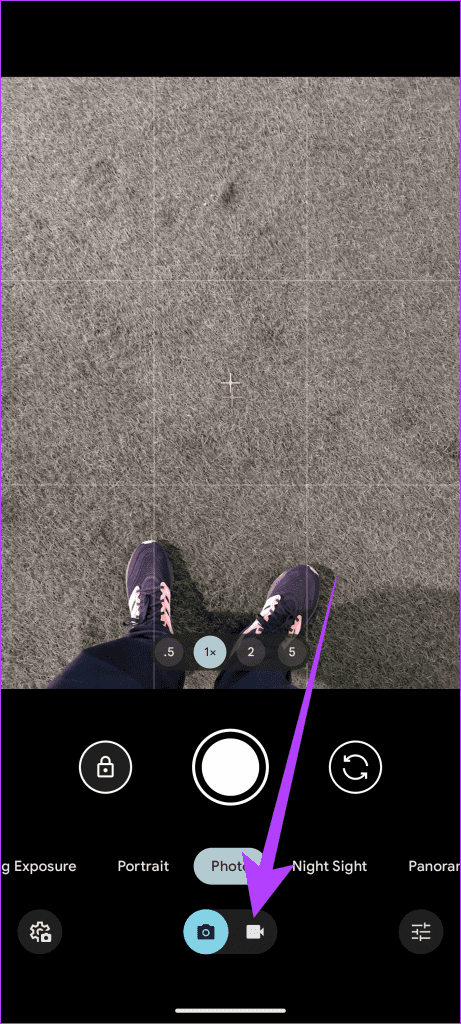
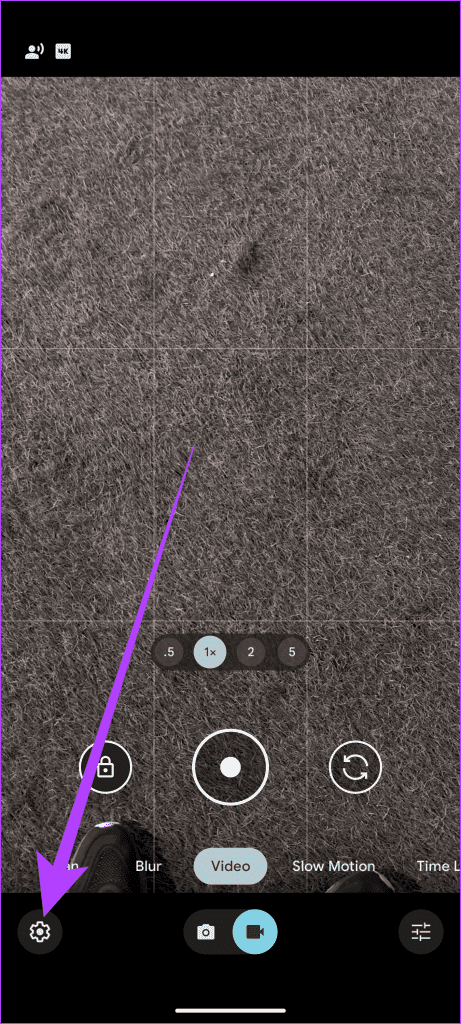
Étape 3 : Ici, recherchez l’option Video Boost. Appuyez sur l'icône du caméscope avec une étoile scintillante en haut pour l'activer.
Vous devriez maintenant obtenir la même icône dans le coin supérieur gauche de votre écran. Cela indique que Video Boost est désormais activé.
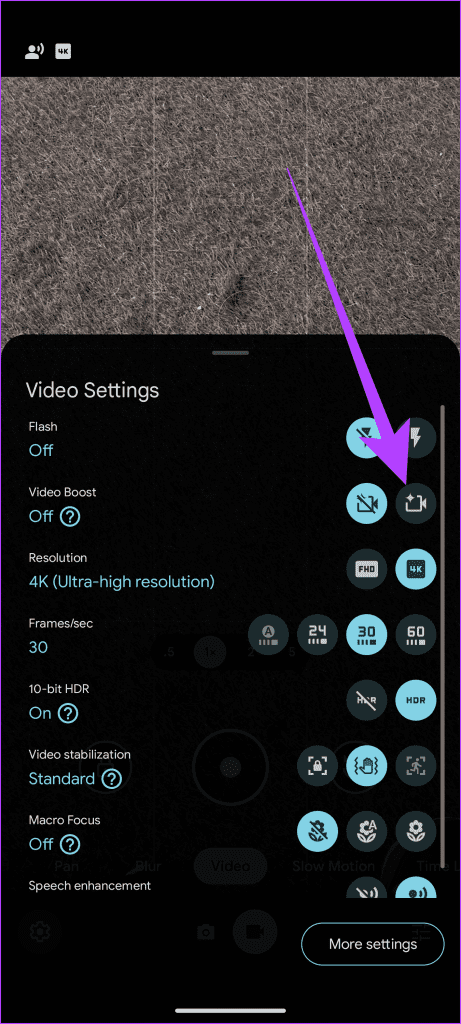
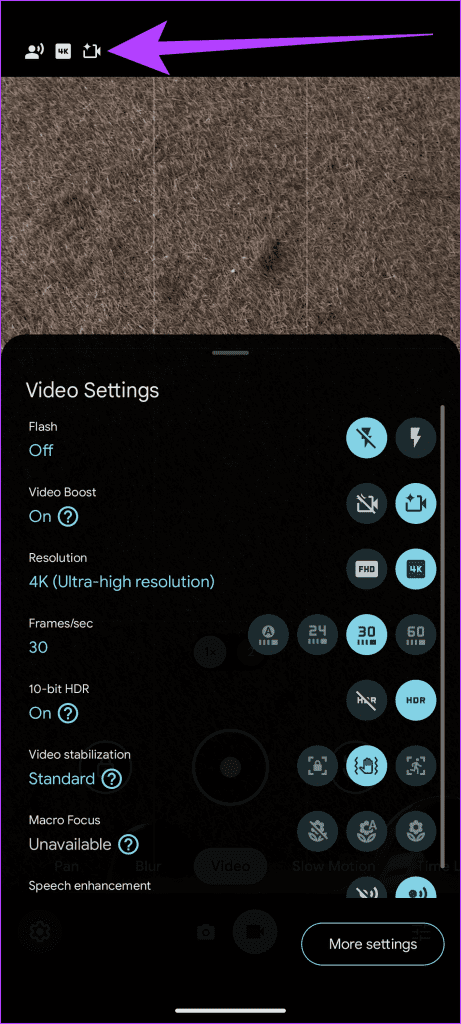
C'est ça. Sortez et commencez à enregistrer. Votre Pixel 8 Pro capturera désormais des images avec une qualité améliorée. Il convient de noter que les paramètres par défaut initiaux de Video Boost sont la résolution 4K, le SDR (HDR 10 bits désactivé) et 30 images par seconde (FPS). Vous pouvez les ajuster à partir des paramètres de l'appareil photo.
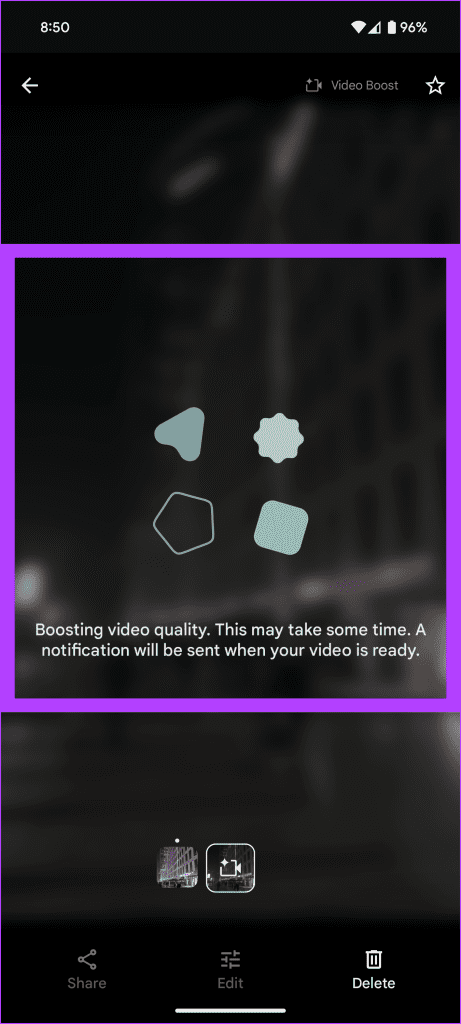
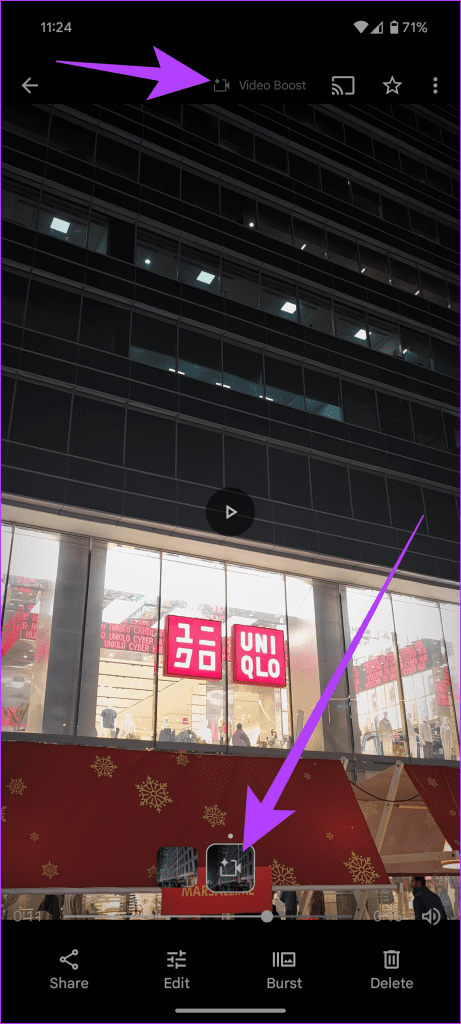
De plus, la magie de Video Boost se produit sur Google Photos. Comme Magic Editor , votre vidéo sera d'abord téléchargée sur votre compte Google Photos, puis traitée. Une fois cela fait, vous pouvez le visualiser aux côtés de l'original dans votre galerie, comme un joyau poli aux côtés de son homologue brut.
Compte tenu de la quantité de traitement qu'il nécessite et de la quantité de données qu'il traverse, au moment de la rédaction de cet article, Video Boost a une limite d'enregistrement maximale de 10 minutes. De plus, pendant le traitement de la vidéo, Video Boost crée un fichier temporaire pendant l'enregistrement. Cela sert de matière première pour ses améliorations informatiques. Bien que le fichier vidéo temporaire soit toujours optimisé, il n'utilise pas votre espace de stockage Google Photos sur le cloud.
Cependant, vous remarquerez peut-être que le fichier temporaire peut occuper de l'espace de stockage disponible sur votre téléphone. De plus, Video Boost suit les paramètres de sauvegarde que vous avez définis dans Google Photos. Par exemple, si vous avez configuré Google Photos pour sauvegarder des vidéos sur Wi-Fi uniquement, la fonctionnalité ne sera ni téléchargée ni téléchargée via les données mobiles.
C'est ainsi que vous utilisez la fonction d'amplification vidéo sur votre Pixel 8 Pro. Le Pixel 8 Pro propose déjà Magic Editor et Best Take , entre autres excellentes fonctionnalités . Désormais, avec Video Boost, le monde est votre toile cinématographique. Que vous soyez un réalisateur chevronné ou un novice curieux, ce téléphone vous permet de capturer la beauté de la vie avec des détails époustouflants et de partager votre vision unique avec le monde.
Alors sortez, commencez à enregistrer et laissez votre téléphone améliorer encore davantage vos images. Cependant, soyez patient car le téléchargement de votre vidéo et son traitement peuvent prendre un certain temps.
Vous êtes confronté au problème du logiciel AMD Adrenalin qui ne fonctionne pas ou ne s
Pour corriger l
Apprenez à maîtriser le chat Zoom, une fonctionnalité essentielle pour les visioconférences, avec nos conseils et astuces.
Découvrez notre examen approfondi de l
Découvrez comment récupérer votre Instagram après avoir été désactivé en suivant nos étapes claires et simples.
Découvrez comment savoir qui a consulté votre profil Instagram avec nos solutions pratiques. Sauvegardez votre vie privée tout en restant informé !
Apprenez à créer des GIF animés facilement avec votre Galaxy S22. Découvrez les méthodes intégrées et des applications pratiques pour enrichir votre expérience.
Découvrez comment changer la devise dans Google Maps en quelques étapes simples pour mieux planifier vos finances durant votre voyage.
Microsoft Teams s
Vous obtenez l








